Bir görüntü yayınlamadan önce, sosyal ağ standartlarına dahil edilmelidir. Hizmet istemcisinden bir çerçeve yaptıysanız bu otomatik olarak gerçekleşecektir. Aksi takdirde, anlık görüntüyü Instagram'a uyacak birkaç manipülasyon harcamanız gerekir. Ancak, üçüncü taraf programları kullanılarak atlanabilirler.
Instagram'da bir snapshot kesme
Fotoğraf çekin veya "Kamera" sekmesinden bir çerçeve seçin - "Galeri". Görüntülenen alanı seçmek için fotoğrafa dokunun ve parmağınızla hareket ettirin. Anlık görüntü alanını arttırmak için, parçaları mahsul şebekesine kaydırın ve itin. İptal etmek için kesme veya "çapraz" tamamlamak için "kene" yi tıklayın.
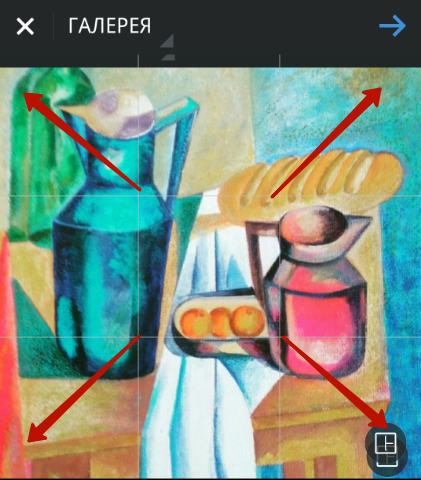
Fotoğraf, instagram 612 standardı altında ayarlanacak, daha sonra bundan ayrılacak ve yayınlanacak.
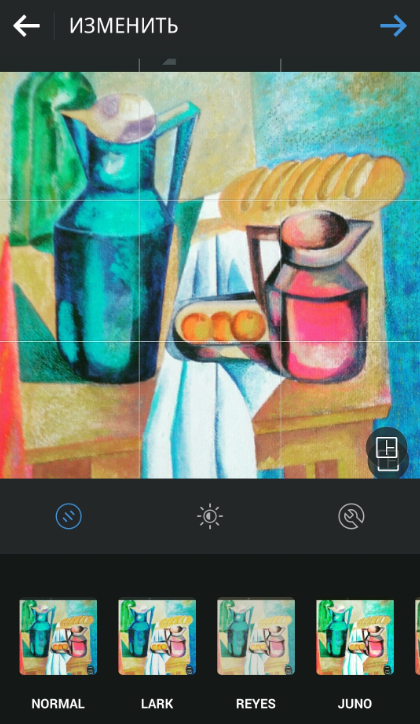
Orijinal fotoğraf boyutunu korumak için uygulamalar
İnstaylaşmak - Tüm fotoğrafları kırpmadan yayınlamanıza izin veren bir program. Buna ek olarak, uygulama, filtreler, görüntü ayarları, çerçeveler ekleme yeteneği, etiketler, döşeme katmanları, arka planlar vb. İle güçlü bir fotoğraf editörü vardır.
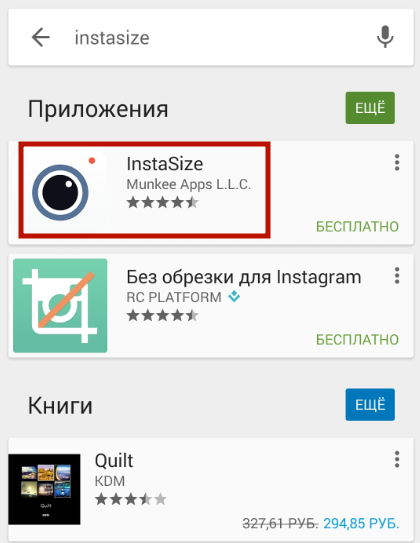
Pazar oynamaya gidin ve "InstaSize" arama alanına girin. Önerilen listeden uygulamayı seçin. Sayfasında, "Set" i tıklatın. İstenen izinleri alın.
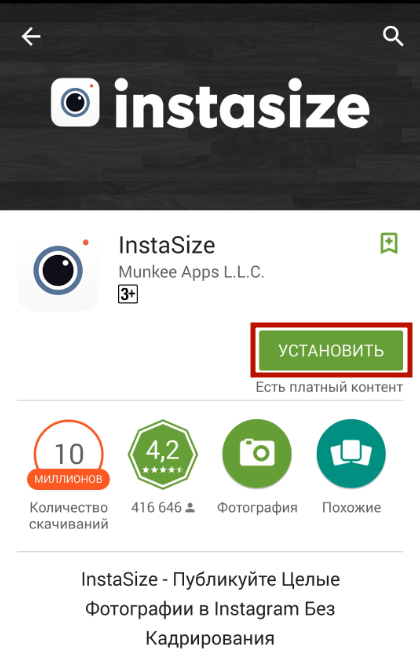
Kurulumdan sonra, Masaüstü kısayolundan Aç veya Çalıştır'ı tıklatın. Kendinizi mobil cihazınızda saklanan fotoğraf galerisinde bulacaksınız. Tam boyutlu bir çekim seçin. Düzenleme sayfasında, "Dolu" sarı düğmesinde vurgulanacaktır, yani görüntünün orijinal olduğu anlamına gelir.
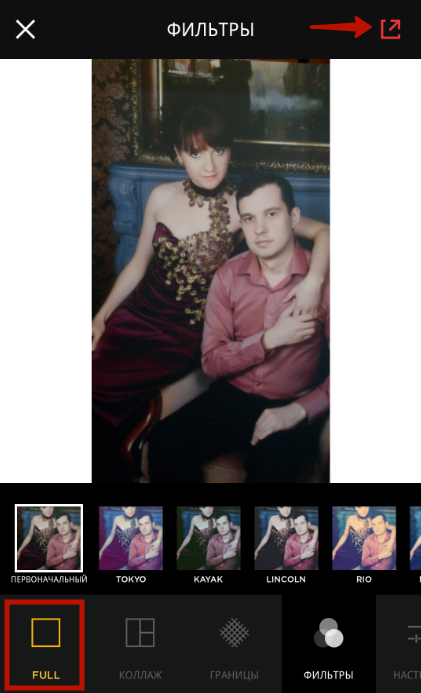
İlk boyutunu korurken, beyaz alanlar fotoğrafın kenarlarında kalır, ancak Instagram'da yayınlanırken görünmezler. Ek olarak, bu alanlar güzel bir çerçeveyle değiştirilebilir. Bunu yapmak için, InstSize'de, "Kenarlıklar" sekmesine dokunun ve çerçeveyi zevkinize göre toplayın. Yayın konusu altında basit bir tekofonik tasarım veya stilizasyon olabilir.
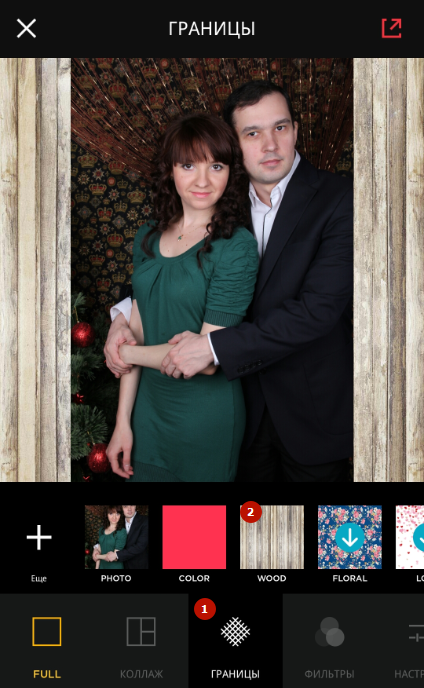
Fotoğraf çekmek için, ekranın sağ alt köşesindeki kamera simgesine tıklayın, ardından bir çerçeve yapın. Görev çubuğunda, iptal etmek için sağa veya sağa kaydetmek için sol düğmeye dokunun.

Editör, resmi düzeltmek için birçok filtre ve ayar sunar. Güneş ışığı ekleyebilir, aydınlatmayı veya görüntü yapısını değiştirebilir, yansıtmak için.
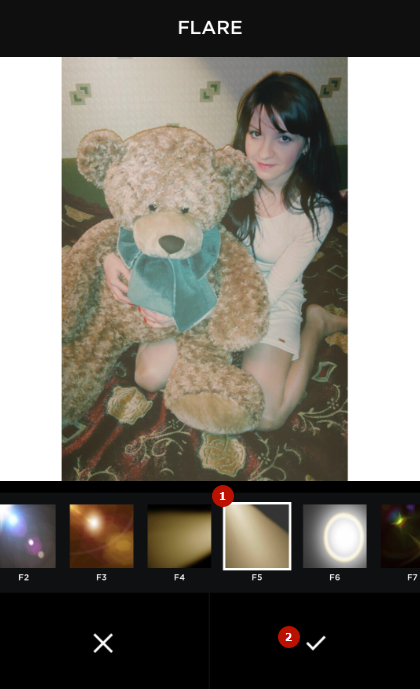
Devam etmek için ekranın sağ üst köşesindeki oka dokunun. Paylaş sayfasında, "instagram" dokunun. Burada resmi diğer sosyal ağlarda da paylaşabilirsiniz.
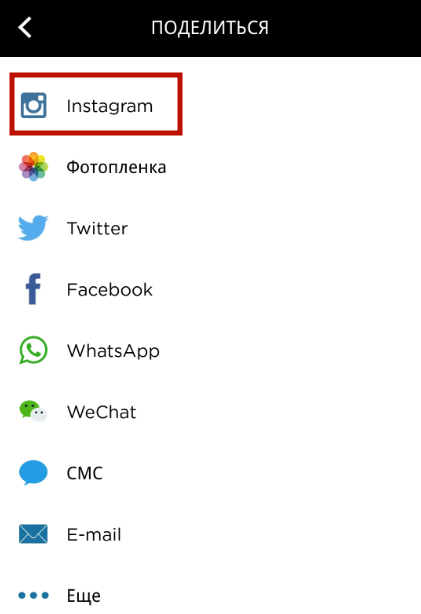
İnstagram'a gidiyor, "Döşeme" sayfasında, değişiklikleri kaydetmek ve Instagram editörüne gitmek için üstte ok'u tıklatın. İhtiyacınız olursa, filtrelere ve diğer ayarlar varsa, görüntüyü yayınlarsınız.

Sonuç olarak, güzel bir çerçeveye veya olmadan kesilmeyen bir fotoğrafa sahip olacaksınız. Artık resimlerden kare alanları kesmek, kompozisyonu sipariş etmek ve Instagram'nın güvenine karşı çerçevenin çekiciliğini feda etmek için hiçbir anlam yoktur.
Bir notta! Bir fotoğraf yayınlamak için diğer programları kullanabilirsiniz Kaynak: Nocrop, Whitagram, Square Instapic No Crow Fotoğraf. En uygun olanı seçin ve resimleri kısıtlamalar olmadan yayınlayın.
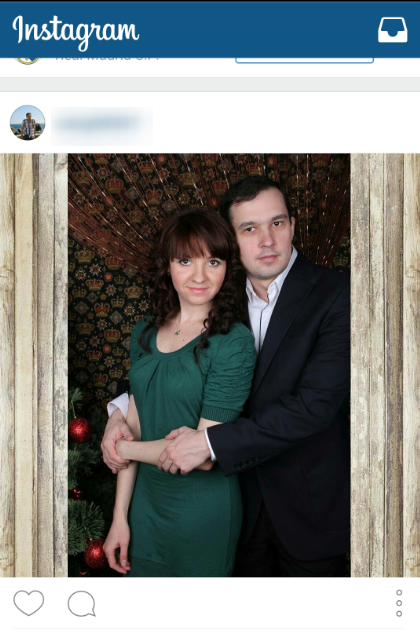
Görüntüyü InstSize'de işlemeden sonra, ilk oranlarda, dikey veya yatay çekim görünümü korunur ve en önemlisi, tüm çerçeve tamamen. Bir kare eklediyseniz, resmi bir kare türe zarif bir şekilde tamamlarlar. Bununla birlikte, izin kısıtlamaları birçok ayrıntılı olarak büyük bir fotoğraf yayınlamasına izin vermeyecektir: sadece 612x612 piksel formatında görülmeyeceklerdir.






























